Tal vez te preguntes cómo se ve una página web con o sin JavaScript. En Chrome, JavaScript está habilitado por defecto, pero puedes deshabilitar / habilitar JavaScript en Chrome con bastante rapidez para ver cómo se ve una web sin todas las partes de movimiento.
Por qué tienes que deshabilitar o habilitar JavaScript en Chrome?
Las páginas webs modernas tienen muchas partes en movimiento. Por ejemplo, casi todas las revistas y blogs online ponen publicidades para mantener al personal de la web y los demás gastos. Con JavaScript habilitado puedes ver estos anuncios y, así, dar tu apoyo.
La mayoría de webs requieren que JavaScript esté habilitado para que todas sus campañas publicitarias funcionen correctamente. Pero si deshabilitas / desactivas JavaScript de tu navegador, ya sea Chrome u otro, puedes despedirte de ver las publicidades. Ahora bien, también dejarás de ver otras funciones que ofrecen. Por ejemplo, si tienes deshabilitado JavaScript, no podrás ver en tiempo real las actualizaciones de Twitter, Instagram u otra red social. Con JavaScript habilitado podrás aprovechar todas las características que tienen las páginas webs.
Sin embargo, puede que llegue un momento en que desees bloquear anuncios en ciertas páginas web o comprobar cómo se ve una web con el JavaScript deshactivado. En Google Chrome puedes deshabilitar por completo para todas las webs o para una en concreto.Si en algçun momento quieres cambiar de opinión, puedes volver a habilitar JavaScript.
Deshabilitar y habilitar JavaScript en la configuración de Chrome
La forma más fácil de acceder al menú de opciones de JavaScript en Google Chrome es poniendo esta URL en la barra de direcciones de Chrome:
chrome://settings/content/javascriptOtra forma sería entrando en el icono de los tres puntos verticales en la esquina superior derecha en la ventana del navegador. Después, haz clic en la opción «Configuración».
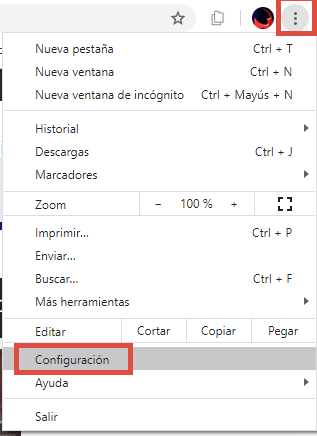
Después busca la sección «Privacidad y Seguridad» en el menú izquierdo y haz clic en «Configuración de sitios web».
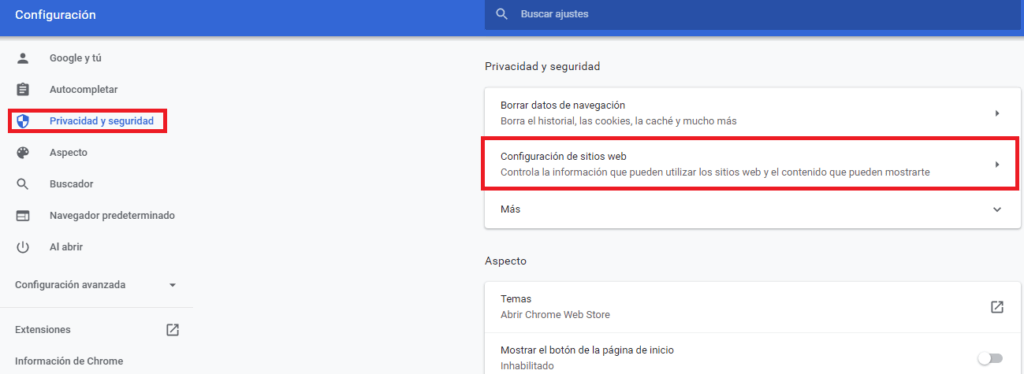
Por último, haz clic en «JavaScript».
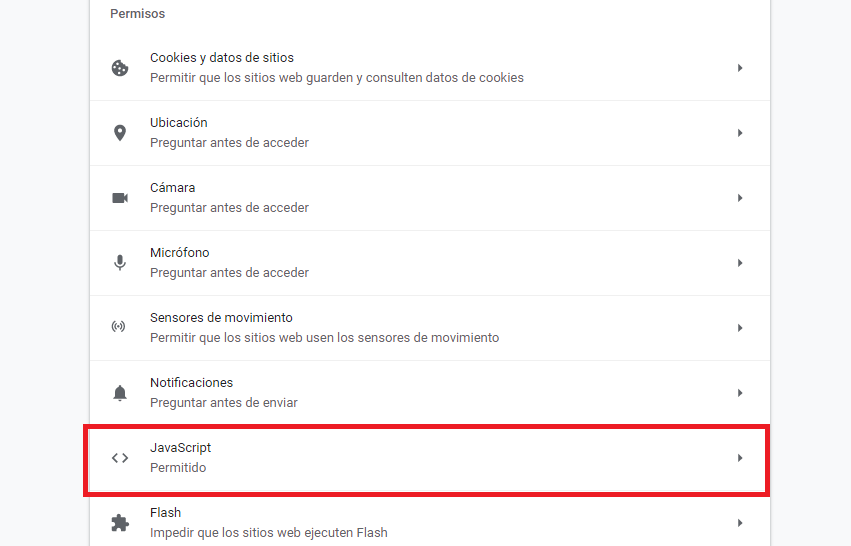
Por defecto, JavaScript está habilitado. Para deshabilitar JavaScript, mueve el control deslizante hacia la izquierda (basta con hacer clic en él) junto a la opción «Permitido (recomendado)». Puedes volver a habilitarlo volviendo a pulsar en el control deslizante.
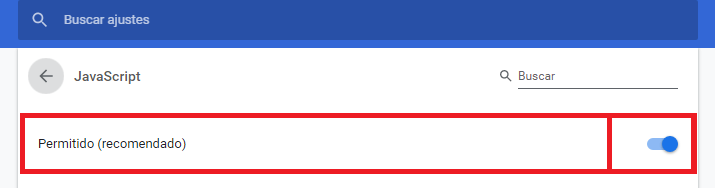
Permitir o bloquear JavaScript en páginas webs específicas
Como mencioné anteriormente, también puedes habilitar o deshabilitar JavaScript para webs específicas. Para hacer esto, vuelve a ir al menú de configuración de JavaScript en Chrome poniendo la siguiente URL:
chrome://settings/content/javascriptUna vez allí, verás la sección «Bloquear» y «Permitir». Selecciona «añadir» junto a bloquear o permitir, dependiendo de si deseas deshabilitar o habilitar JavaScript de una web.
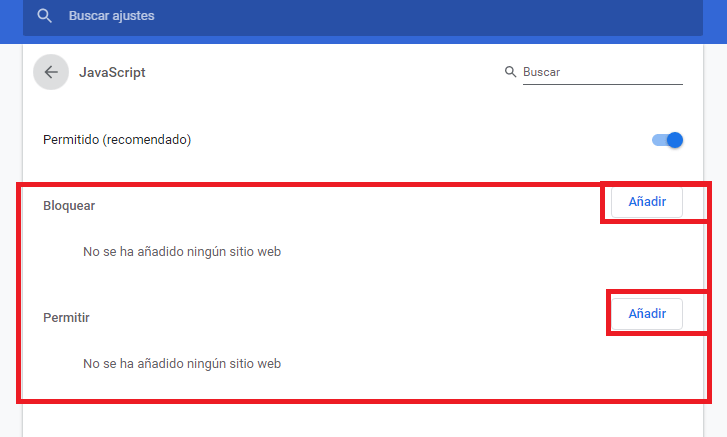
A continuación, aparecerá la ventana de «añadir un sitio web». Escribe la página web y después aprieta el botón «Añadir».
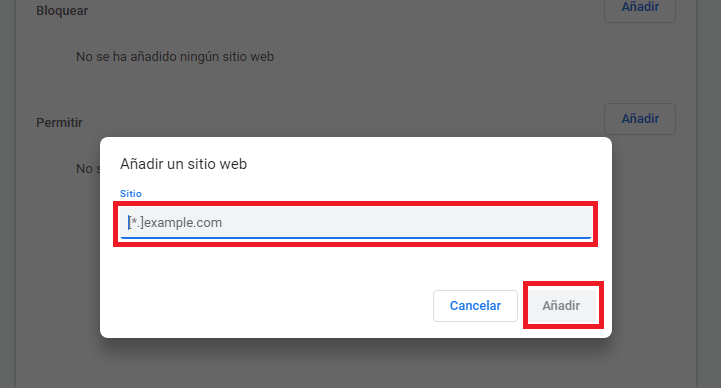
Una vez ingresado la web en tu lista de bloqueados o permitidos, aparecerá en la lista, lo que significa que la próxima vez que visites esa web, JavaScript estará deshabilitado o habilitado, respectivamente.
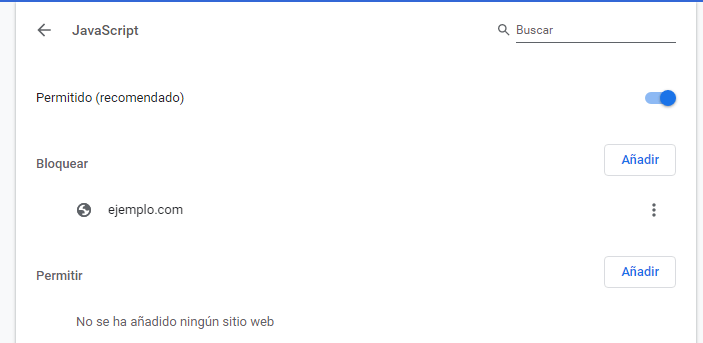
Deshabilita JavaScript con Chrome DevTools para hacer pruebas
Si JavaScript está habilitado en Chrome y quieres ver cómo se vería una web específica sin tener que configurarlo en las opciones de Chrome, puedes deshabilitar JavaScript desde Chrome DevTools mientras estás en esa web. No obstante, este método sólo se aconseja utilizarse con fines de pruebas, ya que JavaScript se volverá a habilitar en esa web una vez cierres Google DevTools.
Mientras estés en la página web, abre DevTools haciendo clic derecho en alguna parte de la página web y selecciona «Inspeccionar».
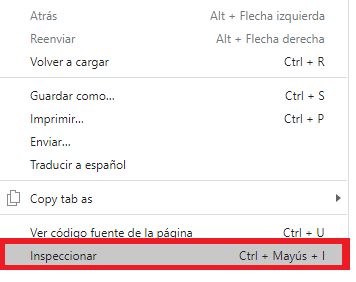
Una vez que estés en DevTools, abre el menú Comando presionando la combinación de teclas Control+Shift+P en Windows o Comando+Shit+P en Mac.
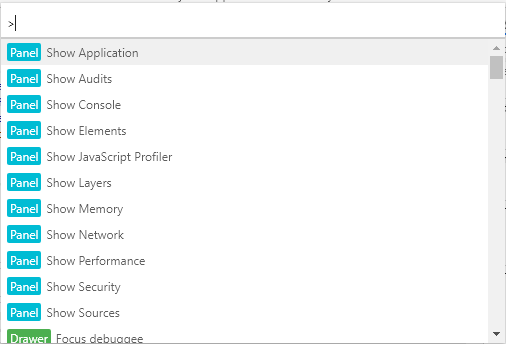
Después, desliza la lista hacia abajo hasta que encuentres «Disable JavaScript», haz clic sobre él y pulsa Intro para ejecutar el comando deshabilitar JavaScript.
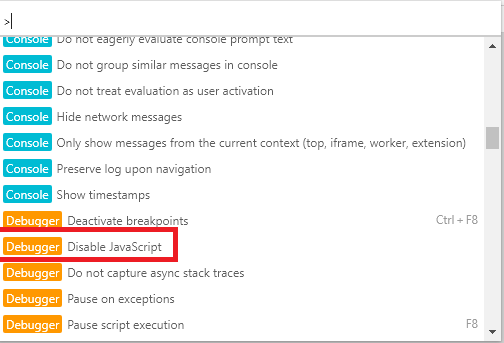
Ahora ya tendrías JavaScript deshabilitado para esa página web. Pero como ya te he comentado antes, esto únicamente para hacer pruebas. Cuando vuelvas a acceder a esa web, volverá a estar habilitado.

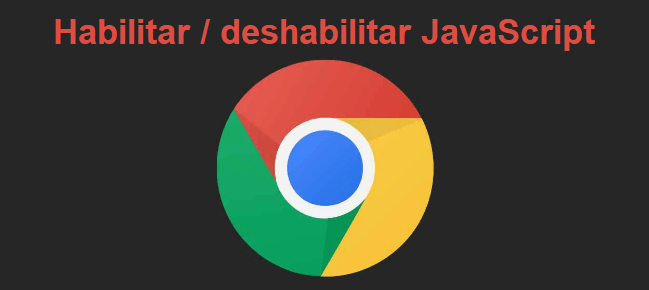
¿Tienes alguna pregunta o problema relacionado con el tema del artículo? Queremos ayudarte.
Deja un comentario con tu problema o pregunta. Leemos y respondemos todos los comentarios, aunque a veces podamos tardar un poco debido al volumen que recibimos. Además, si tu consulta inspira la escritura de un artículo, te notificaremos por email cuando lo publiquemos.
*Moderamos los comentarios para evitar spam.
¡Gracias por enriquecer nuestra comunidad con tu participación!